- מחפש דרך להתמודד עם הודעת השגיאה הקובעת זאת Windows לא יכול למצוא אחד הקבצים בעיצוב זה.
- אתה יכול למחוק את העיצוב רק כדי להתקין אותו מחדש מייד או לכבות את הגדרת Theme Sync.
- חיפוש בקובץ עלול להפוך לבזבוז זמן. עם זאת, זו לא אפשרות בעת השימוש ב- כלי חיפוש שולחן העבודה של קופרניק.
- להדרכות דומות, אל תהססו להוסיף סימניה זו במהירות רכזת פתרון בעיות של Windows 10.

מצא בקלות קבצים במחשב שלך עם WinZip. התקן אותו עכשיו והחזיר את הנתונים החשובים שלך. כלי זה עוזר לך למצוא את כל הקבצים, אפילו בענן וברשת. השתמש בו כדי:
- מצא קבצים במחשב, במחשב הנייד ובמכשירים אחרים
- אתר אותם במספר מקומות: אחסון מקומי, רשת או ענן
- תחזיר כמעט כל מה שאיבדת בבת אחת
מצא את כל הקבצים,
אפילו בענן וברשת
חלק מהמשתמשים הצהירו כי שמור נושא הודעת שגיאה צץ על שולחנות העבודה שלהם ב- Windows.
הודעת השגיאה המלאה קובעת: Windows לא יכול למצוא את אחד הקבצים בזה נושא. האם אתה עדיין רוצה לשמור את הנושא?
הודעת שגיאה זו מופיעה באופן אקראי ונובעת מקבצי ורכיבי נושא חסרים. אלו כמה החלטות לשגיאת שמירת נושא.
מה אוכל לעשות אם Windows לא מצליח למצוא אחד מקבצי העיצוב?
- נסה את החיפוש בשולחן העבודה של קופרניק
- שנה את הנושא
- מחק את העיצוב והתקן אותו שוב
- העבר את הגדרת רקע הנושא לתמונה
- כבה את הגדרת סנכרון העיצוב
1. נסה את החיפוש בשולחן העבודה של קופרניק
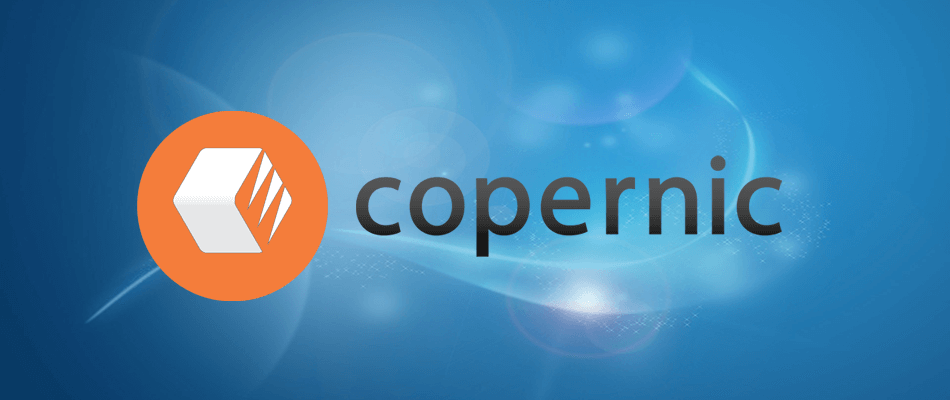
כלי חיפוש קובץ שולחן העבודה של Copernic עבור חלונות 10 שיכולים לעזור לך לפתור את הבעיה שאתה מתמודד איתה תוך זמן קצר.
ראשית כל, רוב הסיכויים ליהנות מממשק התוכנה הנקי התומך בטונות של תכונות אינטואיטיביות. אנו מדברים על חיפושי כונן מרובים בו זמנית, תוצאות שנחשפו באופן מיידי, ושכלול אפשרויות שדה לחיפושים עמוקים במערכת שלך.
אין לך מחשב חדש? השימוש הנמוך במשאבי המחשב הוא רק תיבה נוספת שסומנה על ידי חיפוש שולחן העבודה של קופרניק, אז אל תהססו לנסות זאת.

חיפוש שולחן עבודה קופרני
אם Windows לא מצליח למצוא אחד מהקבצים בעיצוב, נסה את חיפוש שולחן העבודה של קופרניק ובדוק עד כמה הוא יעיל!
בקר באתר
2. שנה את הנושא

ראשית, נסה לעבור לנושא אחר כדי לראות אם זה מתקן את הודעת השגיאה. כדי לשנות את ערכת הנושא ב- Windows 10, לחץ באמצעות לחצן העכבר הימני על שולחן העבודה ובחר באפשרות התאמה אישית אוֹפְּצִיָה.
לאחר מכן בחר ערכות נושא משמאל לחלון ובחר משם נושא חלופי.
לחלופין, תוכלו ללחוץ קבל נושאים נוספים בחנות של מיקרוסופט כדי להוריד נושא חדש ואז להוסיף את זה לשולחן העבודה. זֶה רשימה נהדרת כולל כמה מהנושאים הטובים ביותר של Windows 10.
3. מחק את העיצוב והתקן אותו שוב
- לחץ לחיצה ימנית על שולחן העבודה של Windows 10 כדי לבחור התאמה אישית ופתח את חלון ההגדרות.
- נְקִישָׁה ערכות נושא משמאל לחלון ההגדרות.

- אינך יכול למחוק את הנושא הפעיל (שנבחר כרגע). לפיכך, תצטרך לבחור נושא חלופי תחילה; ואז לחץ באמצעות לחצן העכבר הימני על העיצוב שאתה צריך להתקין מחדש ובחר לִמְחוֹק.
- אם קיבלת את ערכת הנושא שלך מאתר Microsoft Store, לחץ קבל נושאים נוספים בחנות של מיקרוסופט. ואז חפש את הנושא שלך שם, בחר אותו ולחץ לקבל.

- נְקִישָׁה לְהַשִׁיק כדי להוסיף את העיצוב לתפריט העיצוב בחלון ההגדרות. לאחר מכן תוכל לבחור ליישם את הנושא משם.
- אם הנושא שנמחק שלך הגיע מאתר אחר, פתח את האתר ממנו קיבלת אותו במקור כדי להוריד אותו שוב.
אם אתה מעדיף לשמור על ערכת הנושא הנוכחית שלך, נסה למחוק ולהתקין אותה במקום זאת. הורדת הנושא שוב צריכה לוודא שלא חסרים אלמנטים.
השתמש בהליך שלמעלה כדי להתקין מחדש ערכת נושא ב- Windows 10.
זקוק לפרטים נוספים על אופן התקנת ערכות נושא של צד שלישי ב- Windows 10? סמוך עלינו בשביל זה
4. העבר את הגדרת רקע הנושא לתמונה
אם העיצוב הוא מצגת שקופיות, ורובם, העברתו לרקע אחד עשויה לתקן את השגיאה שמור נושא.
לשם כך, לחץ באמצעות לחצן העכבר הימני על שולחן העבודה ובחר התאמה אישית > רקע כללי כדי לפתוח את האפשרויות המוצגות ישירות למטה.
לאחר מכן בחר תְמוּנָה בתפריט הנפתח רקע ולחץ על לְדַפדֵף כפתור לבחירת טפט.

5. כבה את הגדרת סנכרון העיצוב
- לחץ על הקלד כאן לחיפוש כפתור שורת המשימות לפתיחת אפליקציית Cortana.
- הזן את מילת המפתח סינכרון בתיבת החיפוש של קורטנה.

- אז אתה יכול לבחור סנכרן את ההגדרות שלך כדי לפתוח את החלון שמוצג למטה.

- החלף את נושא יוצא שם לדרך.
- לחלופין, תוכלו לעבור הגדרות סנכרון כבה כדי לכבות את כל הסנכרון.
- ואז הפעל מחדש את Windows 10.
Windows 10 כולל א נושא הגדרת סינכרון שנבחרה כברירת מחדל עבור אלה המחוברים לחשבונות Microsoft.
אפשרות זו מסנכרנת (או תואמת) את נושא שולחן העבודה בכל מכשירי Windows 10 שמשתמש עשוי להשתמש באותו חשבון Microsoft.
משתמשים אישרו כי החלפת ה- נושא אפשרות הסינכרון מושבתת מתקן שמור נושא שְׁגִיאָה. אתה יכול להחליף את ההגדרה כמתואר לעיל.
חלק מהמשתמשים אישרו כי החלפת אפשרות הסינכרון והפעלתה מחדש יכולה גם לפתור את הבעיה. ככזה, ייתכן שלא תצטרך להשאיר את הסנכרון כבוי.
אז אתה יכול לנסות להחליף את ערכת הנושא לסנכרון מחדש לאחר הפעלת Windows מחדש כדי לשמור על סנכרון המכשיר.
החלטות אלה יתקנו ככל הנראה את הודעת השגיאה שמור נושא ב- Windows 10. האם יש לך פתרון אחר לנושא זה? אם כן, אל תהסס לשתף אותו למטה.


